Zaktualizowany przewodnik dotyczący odzyskiwania zdjęć z chmury Samsung
Autor: Nathan E. Malpass, Ostatnia aktualizacja: November 27, 2023
Nasze smartfony służą jako osobiste skarbce dla tych cennych migawek, a wraz z pojawieniem się technologii chmury zyskaliśmy wygodny sposób przechowywania tych wspomnień, tworzenia kopii zapasowych i uzyskiwania dostępu do nich w dowolnym momencie. Samsung Cloud, integralna część ekosystemu Samsunga, odgrywa kluczową rolę w zapewnianiu bezpieczeństwa i dostępności Twoich zdjęć.
Sporadyczne problemy lub przypadkowe usunięcia mogą sprawić, że będziesz musiał męczyć się z odzyskaniem zdjęć. Niezależnie od tego, czy dokonałeś aktualizacji do nowego urządzenia, miałeś wpadkę techniczną, czy po prostu potrzebujesz odzyskać sentymentalne zdjęcie, wiesz, jak to zrobić pobierać zdjęcia z Samsung Cloud jest to konieczne.
W tym przewodniku przeprowadzimy Cię krok po kroku przez proces odzyskiwania zdjęć z Samsung Cloud. Od zrozumienia zawiłości przechowywania w chmurze po wykorzystanie narzędzi i funkcji firmy Samsung — zyskasz wiedzę potrzebną do łatwego odblokowania cennych wspomnień.
Dodatkowo dowiesz się które jest najlepszym oprogramowaniem do odzyskiwania danych Samsung. Zanurzmy się więc w świat cyfrowej nostalgii i dowiedzmy się, jak bez wysiłku odzyskać zdjęcia z Samsung Cloud.
Część #1: Informacje o chmurze SamsungCzęść #2: Jak odzyskać zdjęcia z chmury SamsungCzęść #3: Odzyskaj utracone lub usunięte zdjęcia z urządzenia z Androidem: Odzyskiwanie danych FoneDog Android
Część #1: Informacje o chmurze Samsung
Zanim porozmawiamy o tym, jak odzyskać zdjęcia z Samsung Cloud, porozmawiajmy o samej usłudze przechowywania w chmurze. W rozległym krajobrazie rozwiązań do przechowywania danych, Samsung Chmura stał się drogowskazem dla osób poszukujących płynnego sposobu na zabezpieczenie swoich cyfrowych wspomnień.
Dzięki przyjaznemu dla użytkownika interfejsowi i integracji z ekosystemem Samsunga stanowiło bezpieczne repozytorium dla szerokiej gamy typów danych. W tej sekcji zagłębimy się w podstawy Samsung Cloud, od dostępu do niego na różnych platformach po zrozumienie zakresu danych, które może przechowywać. Zajmiemy się także drażliwym pytaniem, dlaczego Samsung Cloud ostatecznie się pożegnał.
Jak uzyskać dostęp do chmury Samsung
Dostępność usługi Samsung Cloud była jedną z jej głównych funkcji, obsługującą użytkowników korzystających z wielu urządzeń. Na urządzeniach mobilnych dostęp do usługi Samsung Cloud był tak prosty, jak przejście do witryny "Ustawienia" aplikacja, wybierając „Konta i kopie zapasowe”, a następnie stukając w „Chmura Samsunga” Sekcja. To centrum zapewniało użytkownikom przegląd zsynchronizowanych danych, w tym zdjęć, filmów, kontaktów i nie tylko.
Dla tych, którzy wolą zarządzać swoimi danymi na komputerach z systemem macOS lub Windows, Samsung zaoferował interfejs sieciowy Samsung Cloud. Odwiedzając oficjalną witrynę Samsung Cloud i logując się przy użyciu danych uwierzytelniających do konta Samsung, użytkownicy mogą bezproblemowo uzyskiwać dostęp do swoich danych i zarządzać nimi w zaciszu ekranu komputera.
Ta wieloplatformowa dostępność umożliwiła użytkownikom odzyskanie cennych zdjęć i danych, niezależnie od używanego urządzenia.
Samsung Cloud to nie tylko cyfrowy album ze zdjęciami – to kompleksowe rozwiązanie do przechowywania danych, zaprojektowane z myślą o ochronie różnego rodzaju danych. Od zdjęć i filmów po dane aplikacji, ustawienia i dokumenty — Samsung Cloud to wszechstronne repozytorium Twojego cyfrowego życia.
Ta funkcja umożliwiła użytkownikom łatwe tworzenie kopii zapasowych urządzeń, zapewniając bezpieczeństwo danych w przypadku nieoczekiwanych zdarzeń, takich jak utrata lub uszkodzenie urządzenia.
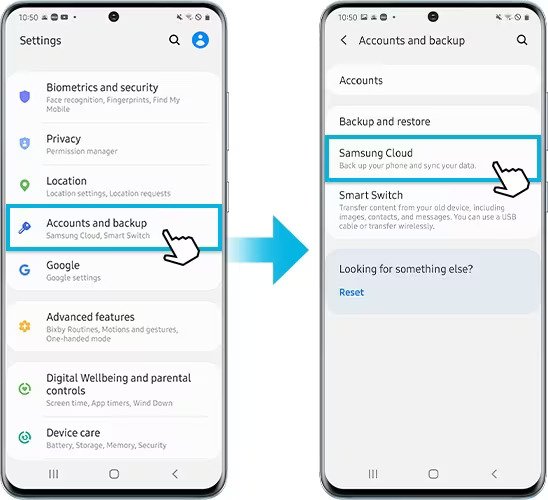
Wyłączenie chmury Samsung
Od 30 czerwca 2021 r. Samsung Cloud żegna swoich lojalnych użytkowników. Decyzja o zamknięciu usługi Samsung Cloud wynika ze strategicznego przejścia firmy Samsung w kierunku bardziej usprawnionego i zintegrowanego korzystania z chmury dzięki partnerstwu z firmami Microsoft onedrive.
To przejście pozwoliło użytkownikom firmy Samsung kontynuować podróż w zakresie przechowywania danych za pośrednictwem solidnej infrastruktury chmurowej firmy Microsoft, jednocześnie korzystając z płynnego procesu migracji.
Przerwa w działalności oznaczała koniec ery Samsung Cloud, ale symbolizowała także przejście w kierunku bardziej opartych na współpracy i wzajemnie połączonych rozwiązań chmurowych. Chociaż usługa Samsung Cloud nie jest już dostępna, jej dziedzictwo żyje w postaci lekcji, których nauczył nas na temat znaczenia bezpiecznego przechowywania danych i stale zmieniającego się krajobrazu ochrony zasobów cyfrowych.
Część #2: Jak odzyskać zdjęcia z chmury Samsung
Ponieważ Samsung Cloud służy jako nośnik Twoich cennych wspomnień, nauczenie się, jak odzyskiwać zdjęcia, jest niezbędne, szczególnie w epoce, która nastąpiła po rozwiązaniu Samsung Cloud. Przyjrzyjmy się krok po kroku procesowi odzyskiwania zdjęć z Samsung Cloud na różnych platformach, dzięki czemu Twoje cenne chwile pozostaną w zasięgu ręki.
Odzyskiwanie zdjęć na urządzeniu z systemem Android:
- Otwórz "Ustawienia" aplikacja na urządzeniu z Androidem.
- Przewiń w dół i dotknij „Konta i kopie zapasowe”.
- Wybierz „Chmura Samsunga”.
- Stuknij w „Galeria” lub „Zdjęcia” w zależności od ustawień Twojego urządzenia.
- Przejrzyj swoje zdjęcia i wybierz te, które chcesz odzyskać.
- Stuknij „Pobierz” lub „Przywróć” , aby przenieść wybrane zdjęcia z powrotem do pamięci lokalnej urządzenia.
Odzyskiwanie zdjęć na komputerze z systemem Windows:
- Odwiedź oficjalną witrynę Samsung Cloud w swojej przeglądarce internetowej.
- Zaloguj się przy użyciu danych logowania do konta Samsung.
- Nawiguj do "Galeria" sekcję, w której możesz wyświetlić zsynchronizowane zdjęcia.
- Wybierz zdjęcia, które chcesz odzyskać, klikając je.
- Kliknij "Pobieranie" przycisk, aby rozpocząć proces pobierania.
- Wybierz lokalizację na swoim komputerze, aby zapisać pobrane zdjęcia.
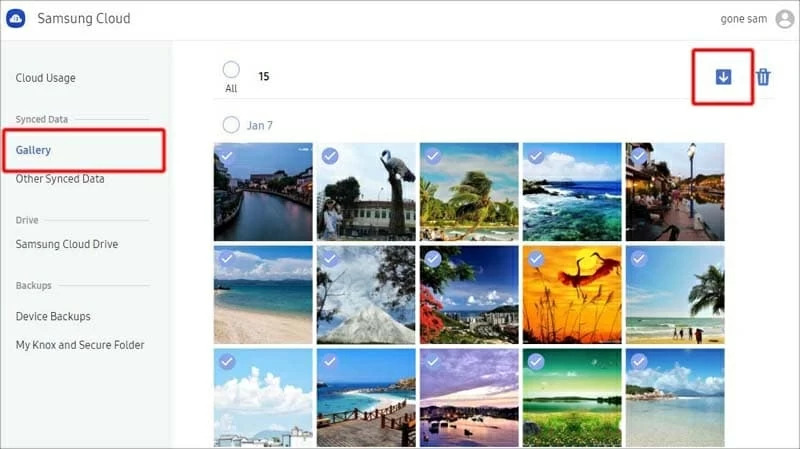
Odzyskiwanie zdjęć na komputerze z systemem macOS:
- Otwórz preferowaną przeglądarkę internetową i przejdź do witryny Samsung Cloud.
- Zaloguj się przy użyciu danych swojego konta Samsung.
- Zlokalizuj "Galeria" sekcję, aby uzyskać dostęp do zsynchronizowanych zdjęć.
- Kliknij żądane zdjęcia, aby je wybrać.
- Kliknij "Pobieranie" przycisk, aby rozpocząć pobieranie.
- Określ miejsce docelowe na komputerze z systemem macOS, w którym mają zostać zapisane pobrane zdjęcia.
Postępując zgodnie z instrukcjami dotyczącymi poszczególnych platform, możesz bez trudu odzyskać zdjęcia z usługi Samsung Cloud i zachować cenne wspomnienia przy życiu. Ponieważ jednak usługa Samsung Cloud została wycofana, ważne jest rozważenie alternatywnych rozwiązań, aby w dalszym ciągu skutecznie chronić swoje wspomnienia.
Część #3: Odzyskaj utracone lub usunięte zdjęcia z urządzenia z Androidem: Odzyskiwanie danych FoneDog Android
Odzyskiwanie danych FoneDog Androida to kompleksowe rozwiązanie programowe specjalizujące się w odzyskiwaniu utraconych lub usuniętych danych z urządzeń z systemem Android. Dzięki przyjaznemu interfejsowi i zaawansowanym algorytmom odzyskiwania stanowi ratunek dla osób pragnących odzyskać utracone zdjęcia.
Android Data Recovery
Odzyskaj usunięte wiadomości, zdjęcia, kontakty, filmy, WhatsApp i tak dalej.
Szybko znajdź utracone i usunięte dane na Androidzie z rootem lub bez.
Kompatybilny z ponad 6000 urządzeń z Androidem.
Darmowe pobieranie
Darmowe pobieranie

Kluczowe funkcje odzyskiwania danych FoneDog Android:
- Odzyskiwanie karty SD: FoneDog Android Data Recovery wyróżnia się odzyskiwanie utraconych lub usuniętych plików z zewnętrznej karty SD urządzenia Samsung. Obsługuje różne pliki i zapewnia wysoki wskaźnik powodzenia wyszukiwania danych.
- Intuicyjny interfejs: Interfejs oprogramowania został zaprojektowany tak, aby był przyjazny dla użytkownika i dostępny nawet dla osób z ograniczoną wiedzą techniczną. Proces krok po kroku poprowadzi Cię przez proces zdrowienia.
- Odzyskiwanie selektywne: możesz wyświetlić podgląd odzyskanych zdjęć przed ich przywróceniem, co pozwala na selektywne pobieranie obrazów, które są dla Ciebie najważniejsze.
- Kompleksowe odzyskiwanie danych: Oprócz zdjęć FoneDog Android Data Recovery może także odzyskiwać inne typy danych, takie jak kontakty, wiadomości, filmy, dokumenty i inne.
Oto kroki, jak używać tego narzędzia pobierać zdjęcia z Samsung Cloud:
- Pobierz i zainstaluj: Pobierz i zainstaluj oprogramowanie FoneDog Android Data Recovery na swoim komputerze.
- Podłącz swoje urządzenie: Użyj kabla USB, aby podłączyć urządzenie z systemem Android do komputera. Upewnij się, że na urządzeniu włączone jest debugowanie USB.
- Wybierz tryb odzyskiwania: Uruchom oprogramowanie FoneDog Android Data Recovery i wybierz odpowiedni tryb odzyskiwania zdjęć.
- Skanuj urządzenie: oprogramowanie przeskanuje urządzenie w poszukiwaniu zagubionych lub usuniętych zdjęć. Ten proces może zająć trochę czasu, w zależności od ilości danych na Twoim urządzeniu.
- Podgląd i odzyskanie: Po zakończeniu skanowania możesz wyświetlić podgląd odzyskanych zdjęć. Wybierz zdjęcia, które chcesz odzyskać i kliknij "Wyzdrowieć" przycisk.
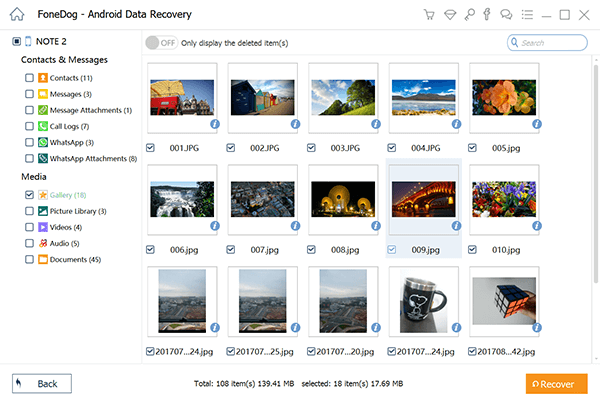
Wykonując te kroki, możesz wykorzystać FoneDog Android Data Recovery, aby odzyskać utracone lub usunięte zdjęcia z urządzenia z Androidem. To potężne narzędzie pozwala odzyskać cenne wspomnienia i odwrócić losy cyfrowych wpadek. Pamiętaj, że szybkie działanie jest kluczowe, jeśli chodzi o odzyskiwanie danych, więc jeśli grozi Ci utrata zdjęć, FoneDog Android Data Recovery może być cennym narzędziem na Twojej drodze do odzyskania tego, co kiedyś zostało utracone.
Ludzie również czytająOdzyskaj usunięte wiadomości głosowe na Samsung: Twój ostateczny przewodnikNajlepszy przewodnik: jak odzyskać usunięte filmy na urządzeniach Samsung
Zostaw komentarz
Komentarz
Android Data Recovery
Odzyskaj usunięte pliki z telefonu lub tabletu z Androidem.
Darmowe pobieranie Darmowe pobieranieGorące artykuły
- Bezpieczne odzyskiwanie folderów Samsung: Twój niezbędny przewodnik
- 5 najłatwiejszych sposobów bezpłatnego odzyskiwania kontaktów Samsung
- Jak odzyskać SMS-y z Samsunga Galaxy S7 i S7 Edge
- Jak odzyskać dane po przywróceniu ustawień fabrycznych na Samsung Galaxy S6
- Jak odzyskać usunięte notatki na Samsungu Galaxy S7
- Jak odzyskać wiadomości WhatsApp Samsung S8 z kopiami zapasowymi
- Przewodnik 2023: Jak odzyskać pliki z telefonu Samsung z uszkodzonym ekranem?
- Przewodnik Samsunga: Odzyskiwanie kontaktów dla Samsung S7 Edge
/
CIEKAWYDULL
/
PROSTYTRUDNY
Dziękuję Ci! Oto twoje wybory:
Doskonały
Ocena: 4.6 / 5 (na podstawie 72 oceny)
